Baru-baru ini, salah satu pengguna kami meminta kami cara membuat formulir multi-halaman di WordPress? Formulir multi bagian memungkinkan Anda mengumpulkan lebih banyak informasi tanpa menakut-nakuti pengguna. Pada artikel ini, kami akan menunjukkan cara membuat form multi-halaman di WordPress.
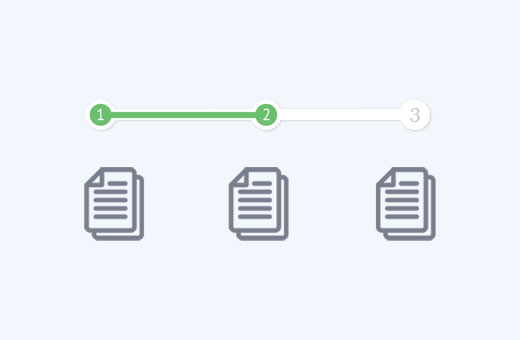
Mengapa dan kapan Anda Membutuhkan Form Multi-Halaman di WordPress?
Formulir adalah cara termudah untuk mengumpulkan data dan menghubungi pengguna Anda. Entah itu formulir kontak, formulir pengambilan email, atau survei sederhana.
Namun, bentuk yang panjang menakutkan bagi pengguna dan meningkatkan bentuk pengabaian.
Untuk mengatasi masalah ini, pakar pengalaman pengguna merekomendasikan formulir multi-halaman. Dengan cara ini bidang formulir dipecah menjadi beberapa bagian dan halaman.
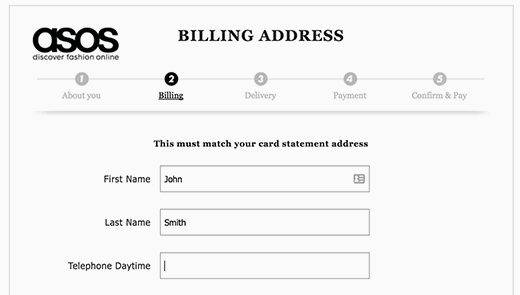
Dengan progress bar di atas dan lebih sedikit bidang di layar, pengguna merasa lebih nyaman mengisi formulir. Ini memberikan pengalaman yang lebih menarik dan interaktif bagi pengguna Anda.
Karena itu, mari kita lihat cara mudah membuat form multi-halaman di WordPress.
Membuat Formulir WordPress Multi-Page dengan WPForms
Kami akan menggunakan WPForms yang merupakan plugin bentuk kontak yang paling pemula untuk WordPress. Anda memerlukan setidaknya lisensi Dasar yang berharga $ 39.
Anda bisa menggunakan kupon WPForms: WPB10 untuk mendapatkan diskon 10% untuk pembelian rencana WPForms Anda.
Hal pertama yang perlu Anda lakukan adalah menginstal dan mengaktifkan plugin WPForms. Untuk lebih jelasnya
Setelah aktivasi, Anda harus memasukkan kunci lisensi Anda. Anda bisa mendapatkan kunci ini dengan masuk ke akun Anda di situs WPForms.
Salin kunci lisensi lalu kunjungi WPForms »Pengaturan halaman di situs WordPress anda. Tempelkan kunci lisensi lalu klik tombol tombol verifikasi.
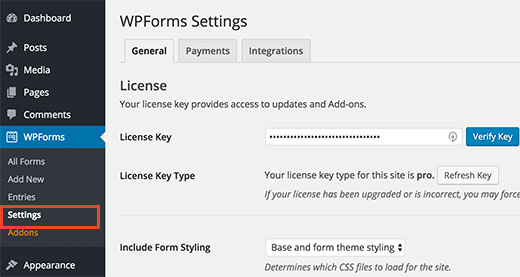
Setelah memverifikasi kunci lisensi Anda, Anda sekarang siap untuk membuat formulir multi halaman pertama di WordPress.
Cukup pergi ke WPForms »Tambahkan yang baru halaman, dan akan meluncurkan Form Builder.
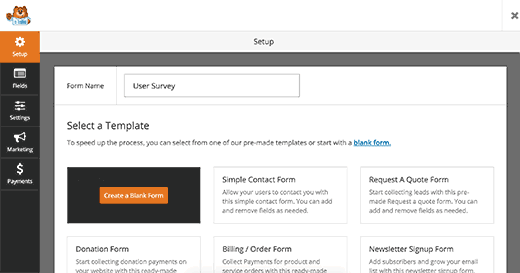
Berikan judul untuk formulir Anda dan pilih salah satu template yang ditunjukkan di bawah ini. WPForms menawarkan bentuk siap pakai untuk mempercepat proses pembuatan form.
Anda dapat memilih salah satu yang sesuai dengan persyaratan formulir Anda atau memilih formulir kosong. Mengklik template akan meluncurkan form editor.
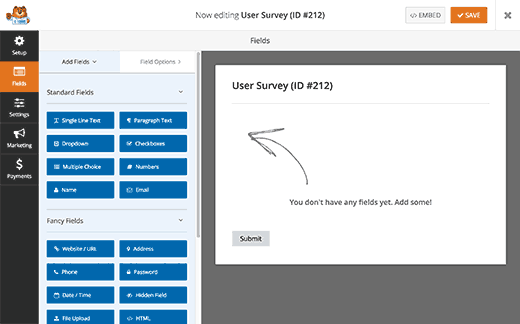
Cukup klik kolom dari kolom kiri untuk menambahkannya ke dalam form Anda. Setelah itu klik pada field dalam form untuk mengeditnya. Anda juga bisa menyeret dan menjatuhkan kolom formulir.
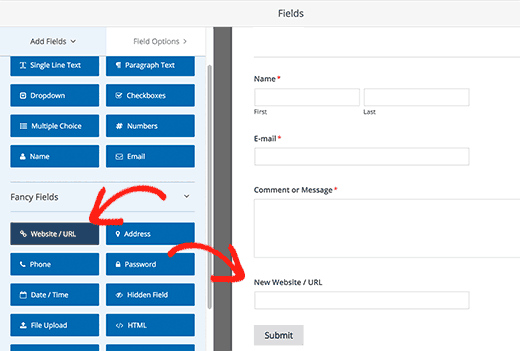
Setelah menambahkan beberapa kolom formulir, Anda siap menambahkan halaman baru ke formulir Anda. Klik pada bidang Pagebreak di bagian bidang keren dari kolom kiri.
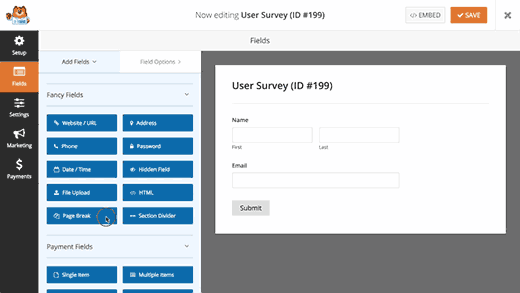
Anda akan melihat bahwa WPForms akan menambahkan penanda pagebreak ke bawah dan penanda halaman pertama di bagian atas halaman.
Ini juga akan mendorong tombol kirim ke halaman berikutnya, dan halaman pertama Anda sekarang akan memiliki tombol ‘Next’.
Klik pada penanda halaman pertama di bagian atas untuk mengedit properti formulir multi halaman Anda. Di kolom sebelah kiri, Anda bisa memilih tipe progress bar. WPForms memungkinkan Anda menggunakan bilah kemajuan sederhana, lingkaran, konektor, atau tidak ada indikator kemajuan sama sekali.
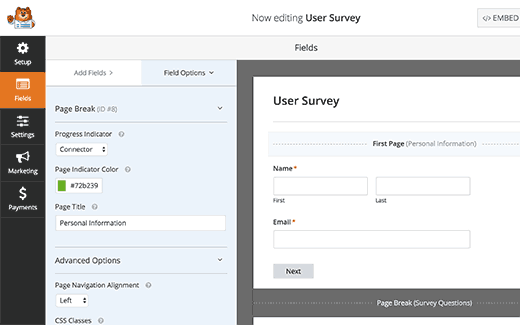
Untuk tutorial ini, kita akan menggunakan Connectors sebagai progress bar. Anda juga bisa memilih warna indikator halaman Anda. Terakhir, Anda bisa memberikan judul untuk halaman pertama.
Sekarang Anda perlu mengklik penanda pagebreak untuk mengedit propertinya. Disini anda bisa memberikan judul untuk halaman berikutnya. Anda juga bisa mengedit teks yang akan ditampilkan pada tombol Next.
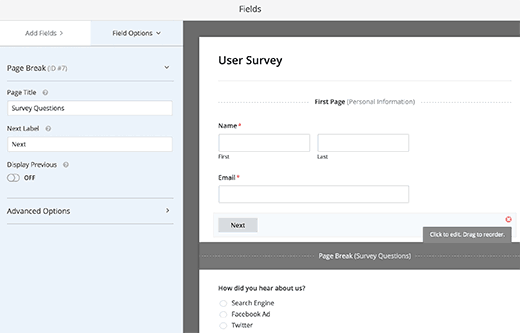
Anda dapat terus menambahkan kolom formulir setelah pagebreak. Jika Anda menggunakan versi PRO dari WPForms, Anda juga dapat menggunakan logika kondisional untuk menampilkan dan menyembunyikan kolom formulir berdasarkan tanggapan pengguna.
Setelah menambahkan lebih banyak bidang, Anda dapat menambahkan lebih banyak pagebreak jika Anda membutuhkannya.
Setelah selesai membuat formulir, klik tombol simpan di sudut kanan atas layar.
Selamat, Anda telah berhasil membuat formulir multi-halaman pertama Anda.
Menambahkan Form Multi-Page Anda ke dalam WordPress Posts and Pages
WPForms membuatnya sangat mudah untuk menambahkan formulir ke dalam posting dan halaman WordPress.
Buat postingan baru / halaman atau edit yang baru. Di atas editor posting, Anda akan melihat tombol ‘Add Form’.
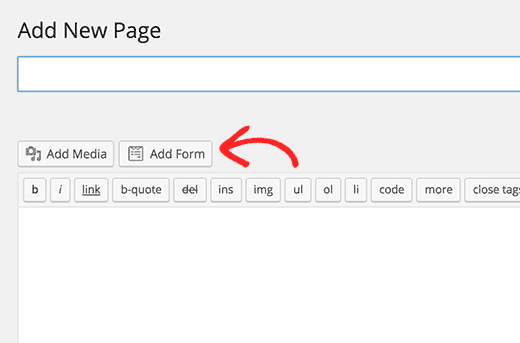
Mengkliknya akan memunculkan popup form insert.
Pilih formulir Anda dari daftar drop-down dan kemudian klik tombol Add Form.
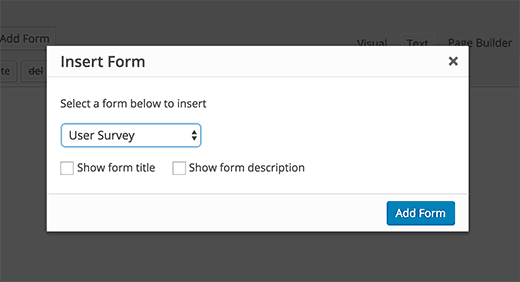
Anda akan melihat kode pendek WPForms ditambahkan ke posting / halaman Anda. Anda sekarang dapat menyimpan atau menerbitkan posting atau halaman ini.
Kunjungi situs web Anda untuk melihat formulir multi halaman Anda beraksi.

Kami berharap artikel ini membantu Anda menambahkan form multi-halaman di WordPress
